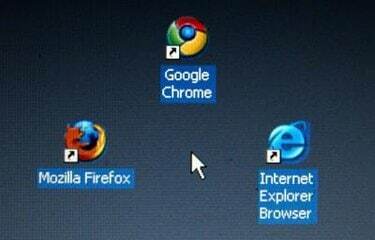
Tīmekļa lapas ekrāna izskats negarantē, kā tā tiks izdrukāta. Ir daudz dažādu elementu, tostarp attēli, vārdi un rāmji, kas jāņem vērā pirms drukāšanas. Daudziem mūsdienu printeriem ir opcija, kas ļauj izdrukāt lapu tieši tā, kā tā parādās ekrānā.
1. darbība
Pārlūkojiet līdz tīmekļa lapai, kuru vēlaties drukāt.
Dienas video
2. darbība
Vispirms noklikšķiniet uz "Drukas priekšskatījums", lai precīzi skatītu, kā lapa izskatīsies uz papīra. Ja tas neparādās tā, kā vēlaties, aizveriet priekšskatījumu.
3. darbība
Pārbaudiet tīmekļa lapu, lai redzētu, vai tajā nav izmantoti rāmji. Rāmji ir vairākas dažādas tīmekļa lapas, kas ir saistītas un saliktas kopā, lai parādītos vienā ekrānā. Ja jums ir darīšana ar rāmjiem un vēlaties izdrukāt tikai vienu, izmantojiet peli, lai noklikšķinātu tā rāmja iekšpusē, kuru vēlaties drukāt.
4. darbība
Pārlūkprogrammas galvenajā izvēlnē noklikšķiniet uz "Fails", pēc tam uz "Drukāt". Dialoglodziņa "Drukāt" nolaižamajā sarakstā izvēlieties printeri, kuru vēlaties izmantot.
5. darbība
Dodieties uz dialoglodziņa sadaļu "Rāmju drukāšana". Jūsu izvēle šeit būs atkarīga no tā, kā vēlaties, lai rāmji tiktu rādīti jūsu drukātajā eksemplārā.
6. darbība
Izvēlieties “Kā izkārtots ekrānā” vai līdzīgu, ja vēlaties, lai visi kadri tiktu parādīti tā, kā tie ir redzami ekrāns (ja šī opcija ir pelēkā krāsā, tas nozīmē, ka printeris jau izdrukās lapu, kā noteikts noklusējuma). Izvēlieties "Atlasītais rāmis", ja jums ir rāmji un vēlaties drukāt tikai to, kuru atlasījāt trešajā darbībā. Ja vēlaties izdrukāt visus kadrus, bet katram rāmim ir jāatrodas atsevišķās lapās, izvēlieties "Katrs rāmis atsevišķi".
7. darbība
Noklikšķiniet uz "Properties" blakus printerim drukāšanas dialoglodziņā. Izvēlieties "Ietilpināt lapā" sadaļā "Izmēru maiņa", "Pabeigšana" vai līdzīgu printera opciju. Tas pielāgos attēlu un teksta izmērus tā, lai tie ērti ietilptu vienā lapā horizontāli (pat tad, ja ir vairākas lapas, attēli un teksts tiks drukāti pareizi katrā lappuse).
8. darbība
Noklikšķiniet uz "OK" un pēc tam izdrukājiet tīmekļa lapu.


